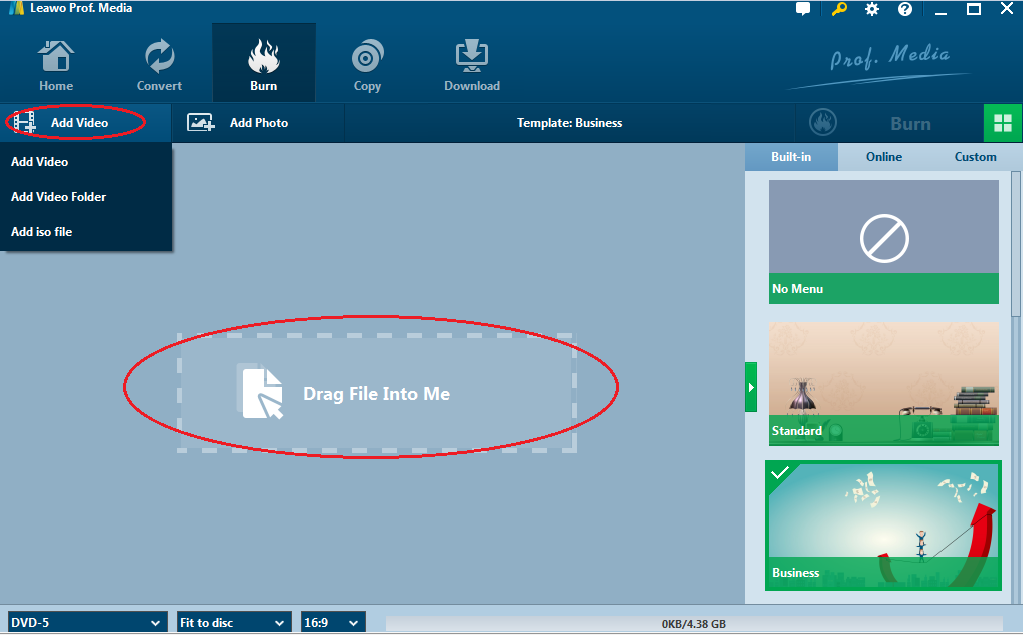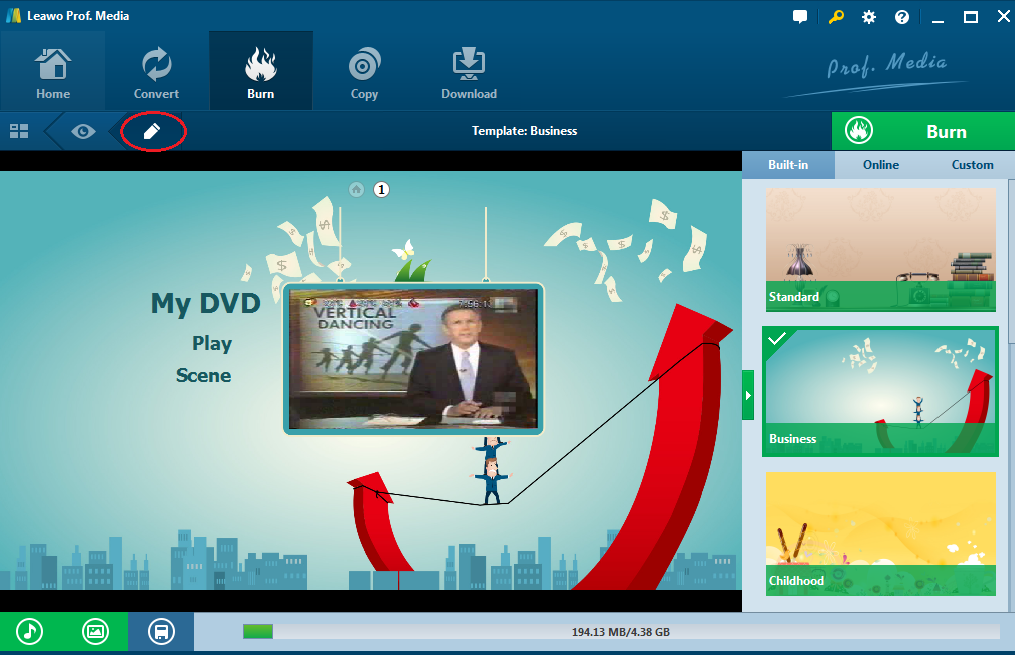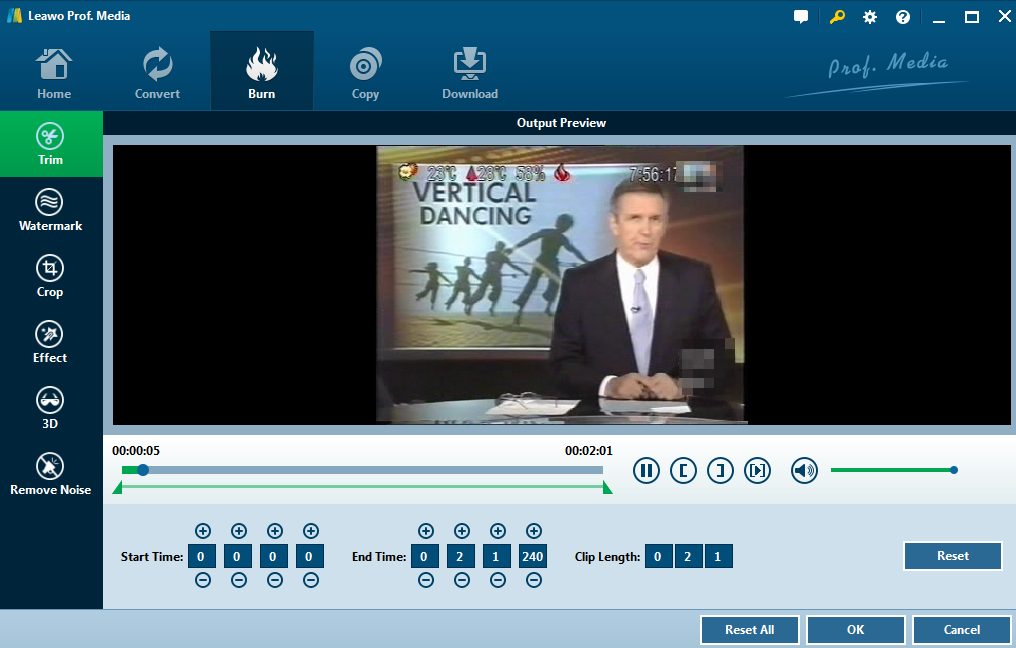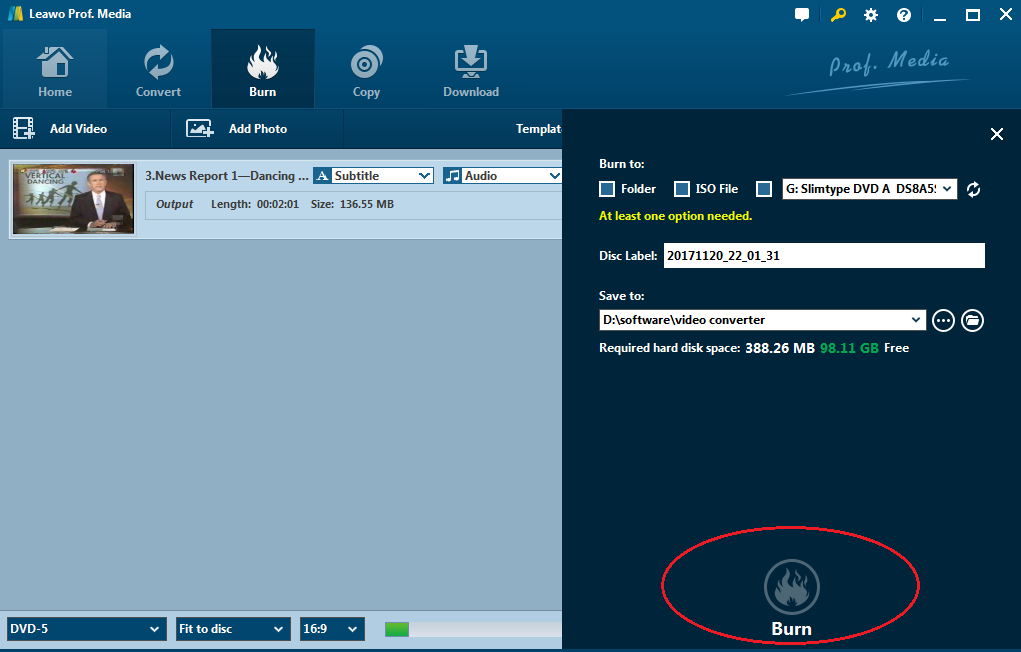In Amerika haben viele Leute Flip-Camcorder gekauft, um Life-Videos aufzunehmen und sofort mit ihren Freunden zu teilen. Es ist nicht ungewöhnlich, dass Eltern Videos von ihren Kindern aufzunehmen, egal ob sie ungeschickt etwas lernen oder sogar weinen. Flip-Camcorder oder Camcorder von anderen Marken sind für Familien absolut notwendig. Darüber hinaus brennen viele Leute auch Flip-Camcorder-Videos auf DVD für bessere Bewahrung. Aber wie kann man Flip Camcorder Videos auf DVD brennen? Bitte lesen Sie diesen Artikel weiter.
Einführung von Flip-Camcorder
Zuerst lassen wir uns mehr über Flip-Camcorder wissen. Laut Wiki sind die Flip-Videokameras eine amerikanische Serie von bandlosen Camcordern für digitales Video, die von Pure Digital Technologies, ein Unternehmen, das im März 2009 von Cisco Systems gekauft wurde, entwickelt wurden. Flip-Videokameras waren für ihre einfache Benutzeroberfläche mit wenigen Tasten, minimalen Menüs und eingebaute USB-Stecker (von denen sie den Flip-Namen abgeleitet) bekannt. Die wurden vermarktet als “Video machen, einfach aufzunehmen, einfach zu teilen”. Um Videos von Flip-Camcordern besser zu bewahren, finden manche Leute die Möglichkeit, Flip-Camcorder-Videos auf DVD zu brennen. In diesem Fall ist es nicht schwer, Flip Camcorder-Videos zu DVD-Brennern zu erwähnen, bei denen es sich um Software-Programme von Drittanbietern handelt, die entwickelt wurden, um Videos professionell auf DVD zu brennen. Obwohl diese Programme auf verschiedenen Qualitätsstufen sind, finde ich meinen Lieblings- und den besten Flip-Camcorder zum DVD-Brenner Leawo DVD Creator mit nachgewiesenen Vorzügen in Bezug auf Brenngeschwindigkeit, Videoausgabequalität und zusätzliche Dienste wie Konvertieren, Herunterladen und Video Bearbeitungsfunktionen.
Bester Flip-Camcorder auf DVD Brenner als Referenz – Leawo DVD Creator
Leawo DVD Creator wurde erstellt und ständig verbessert, um Benutzern das Brennen von Videos auf DVD professionell und praktisch zu erleichtern. Es bietet reichliche Menüvorlagen für Benutzer und leistungsstarke Bearbeitungsfunktionen, um ihre Videos zum Brennen zu bringen. Außerdem ist die Brenngeschwindigkeit 6 Mal höher als bei anderen DVD-Brennern. Vielleicht interessieren Sie sich auch für die Videoqualität nach dem Brennen. Also ich kann Ihnen versprechen, dass die Videoqualität von Leavo DVD Creator die beste ist. Es basierend auf meine jahrelange Erfahrung beim Brennen von DVDs.
Brennen von Flip-Camcorder-Video auf DVD mit dem besten Flip-Camcorder-zu-DVD-Brenner – Leawo DVD Creator
Um Flip-Camcorder-Videos auf DVD zu konvertieren, müssen Sie zuerst Ihre Videos vom Flip-Camcorder auf Ihren PC übertragen. Wie Sie wahrscheinlich wissen, gibt es einen integrierten USB-Anschluss, über den Benutzer Flip-Videos einfach auf den Computer übertragen können. Sobald Sie Flip-Videos auf Ihre Festplatte hochgeladen haben, können Sie Flip-Videos konvertieren und auf DVD brennen. Der Tutorial-Leitfaden dient nur zu Ihrer Information.
Schritt 1: Leawo DVD Creator herunterladen und installieren.
Klicken Sie auf die Schaltfläche unten, um das Programm herunterzuladen und auf Ihrem PC zu installieren.
Schritt 2: Fügen Sie Camcorder-Videos zum Programm hinzu.
Da Sie Ihre Camcorder-Videos bereits auf den PC übertragen haben, können Sie jetzt die Videos direkt per Drag & Drop in das Programm ziehen. Oder Sie klicken auf “Add Video”, um die Quellvideos zu importieren. Stellen Sie den Disc-Typ von der leeren Disc unten ein, die Sie eingefügt haben.
Schritt 3: Stellen Sie die Menüvorlage ein.
Das Programm bietet Ihnen mehr als 40 Menüvorlagen. Wählen Sie einen aus und klicken Sie auf das Bearbeitungssymbol, um die Vorlage zu bearbeiten, indem Sie Textfelder entfernen, Schriftarten und Hintergrundbild ändern usw. Wenn Sie Ihr eigenes Menü anpassen möchten, klicken Sie einfach auf “Benutzerdefiniert”, um eine Vorlage zu erstellen.
Schritt 4: Bearbeiten Sie das Video.
Nachdem eine Menüvorlage festgelegt wurde, klicken Sie auf das Bearbeitungssymbol neben dem Video, um das Video besser zum Brennen zu bringen, z. B. Trimmen, Zuschneiden des Videos, Hinzufügen von Wasserzeichen zum Video, Ändern des Ausgabeeffekts in 3D usw.
Schritt 5: Brennen von Camcorder-Videos auf DVD.
Klicken Sie auf die große grüne Schaltfläche “Burn” und legen Sie ein Verzeichnis zum Speichern Ihres Videos im Popup-Fenster fest. Klicken Sie anschließend auf die runde Schaltfläche “Burn”, um das Brennen von Camcorder-Videos auf DVD zu starten. Es wird einen Fortschrittsbalken geben, der Ihnen den Brennvorgang anzeigt. Sobald es fertig ist, wird eine brandneue DVD erfolgreich erstellt.
Demo-Anleitung für das Brennen vom Flip-Camcorder-Video auf DVD
Leawo DVD Creator ist das beste Programm zum Brennen von Camcorder-Videos auf DVD innerbalb von mehreren Klicken. Mit diesem Programm ist es schnell und professionell, Flip-Camcorder Videos auf DVD zu konvertieren, die auch intakte Videoqualität ohne Qualitätsverlust garantiert. Darüber hinaus bietet das Programm auch ganz viele integrierten Funktionen, wie z. B. Herunterladen von Videos aus beliebigen Video-Sharing-Websites bzw. Konvertieren von Videos in mehr als 180 Formaten von einem zum anderen im All-in-One-Programm: Leawo Prof. Media. Also um Flip-Camcorder-Videos besser zu bewahren, schlage ich Ihnen vor, mit Leawo DVD Creator die Videos auf DVDs zu brennen.